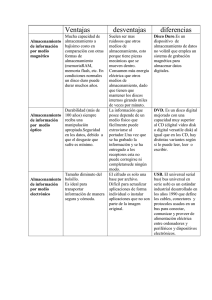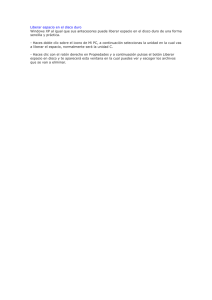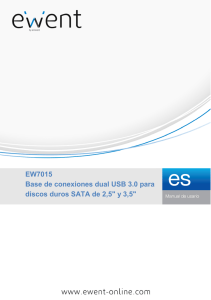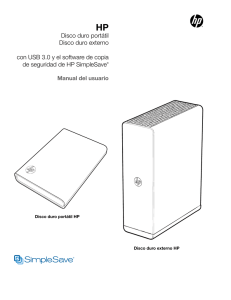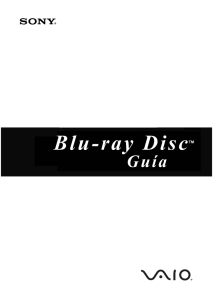Guía para inicializar y formatear Discos Duros
Anuncio
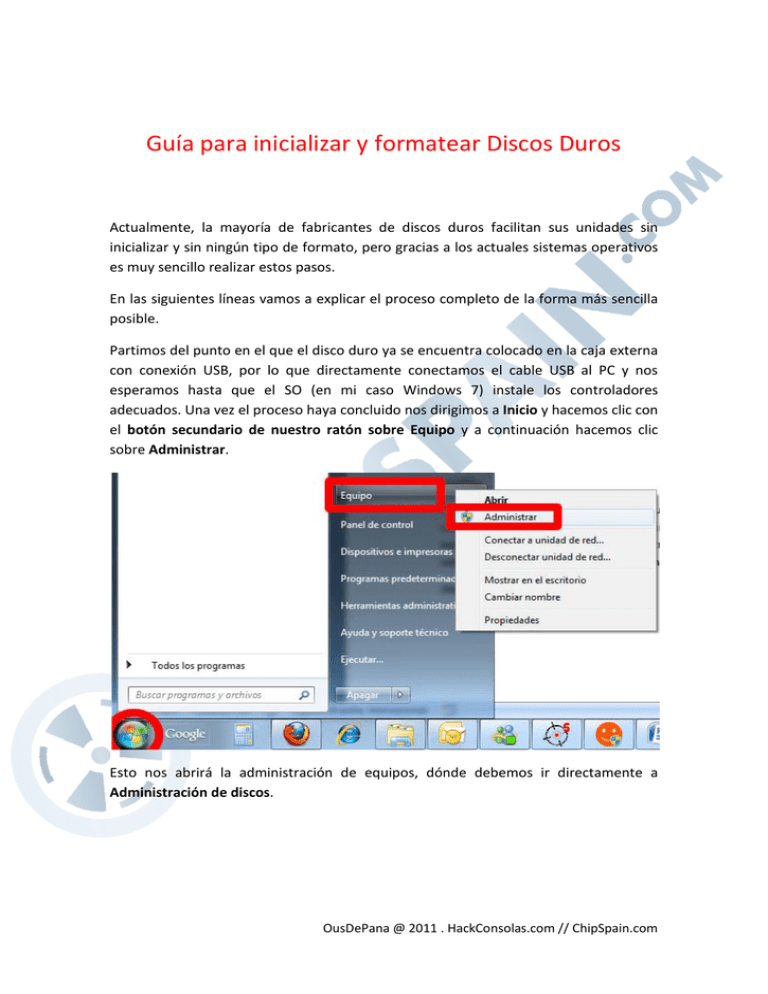
Guía para inicializar y formatear Discos Duros Actualmente, la mayoría de fabricantes de discos duros facilitan sus unidades sin inicializar y sin ningún tipo de formato, pero gracias a los actuales sistemas operativos es muy sencillo realizar estos pasos. En las siguientes líneas vamos a explicar el proceso completo de la forma más sencilla posible. Partimos del punto en el que el disco duro ya se encuentra colocado en la caja externa con conexión USB, por lo que directamente conectamos el cable USB al PC y nos esperamos hasta que el SO (en mi caso Windows 7) instale los controladores adecuados. Una vez el proceso haya concluido nos dirigimos a Inicio y hacemos clic con el botón secundario de nuestro ratón sobre Equipo y a continuación hacemos clic sobre Administrar. Esto nos abrirá la administración de equipos, dónde debemos ir directamente a Administración de discos. OusDePana @ 2011 . HackConsolas.com // ChipSpain.com En el momento que hagamos clic sobre Administración de discos se abrirá una ventana emergente en la que podremos inicializar el disco duro. Para ello seleccionamos desde la casilla de verificación el disco a inicializar y seleccionamos el estilo de partición MBR, tal y como se puede observar en la siguiente imagen. Una vez hagamos clic sobre Aceptar, veremos como la Administración de discos nos reconoce el disco duro conectado por USB, por lo que únicamente nos resta darle formato y asignarle una letra de acceso. OusDePana @ 2011 . HackConsolas.com // ChipSpain.com Para ello nos dirigimos al disco duro y hacemos clic con el botón secundario y seleccionamos Nuevo volumen simple. OusDePana @ 2011 . HackConsolas.com // ChipSpain.com Por último únicamente nos resta seguir los pasos que nos indique el Asistente para nuevo volumen simple. OusDePana @ 2011 . HackConsolas.com // ChipSpain.com En mi caso me asigna dicha letra, pero es indiferente la que escojamos. En mi caso, he preferido un sistema de archivos exFAT, pero se puede seleccionar también NTFS (todo depende del uso que se le dé al disco duro). OusDePana @ 2011 . HackConsolas.com // ChipSpain.com Por último, hacemos clic sobre Finalizar y en unos pocos segundos tendremos al disco duro listo para ser utilizado. OusDePana @ 2011 . HackConsolas.com // ChipSpain.com